1. Установка SoftEther VPN Client
Качаем последнюю версию клиента с официального сайта:
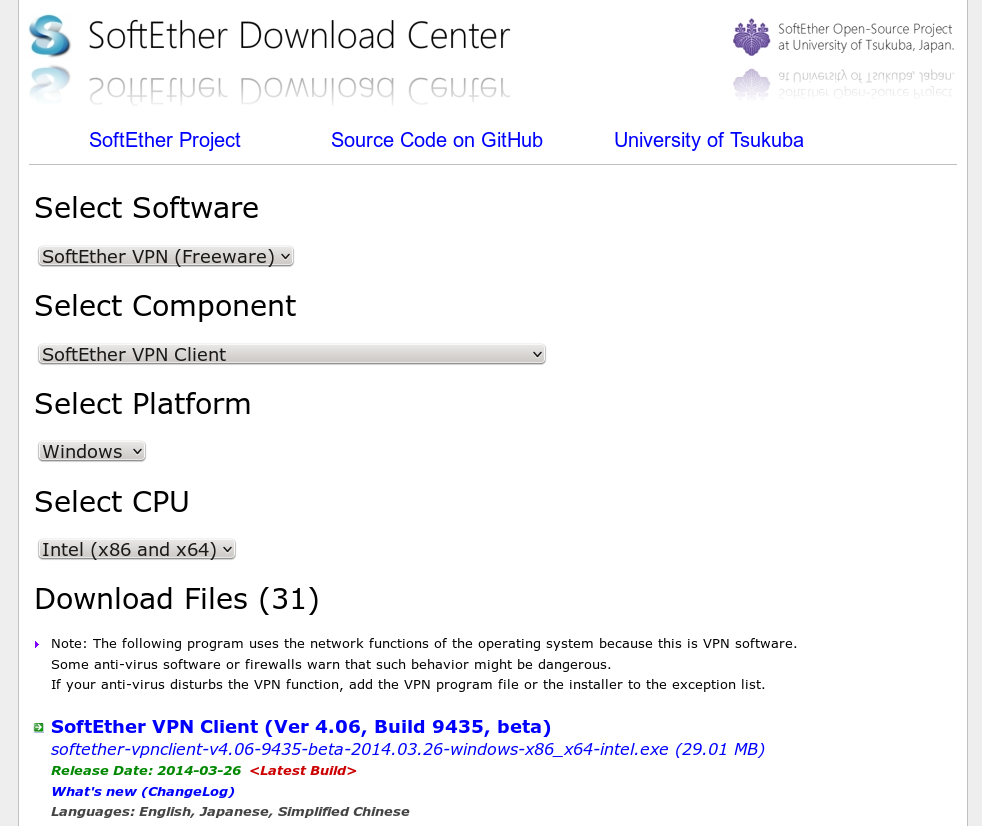
Производим его установку
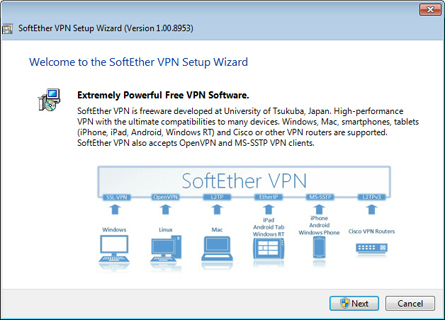
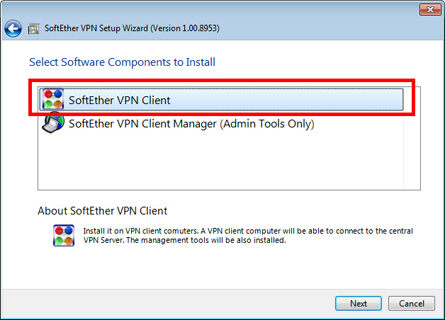
Выбираем так, как показано на изображениях, после установки на рабочем столе появится иконка, запускаем.
2. Добавление VPN соединения.
Двойное нажатие мыши на SoftEther VPN Client icon на рабочем столе.
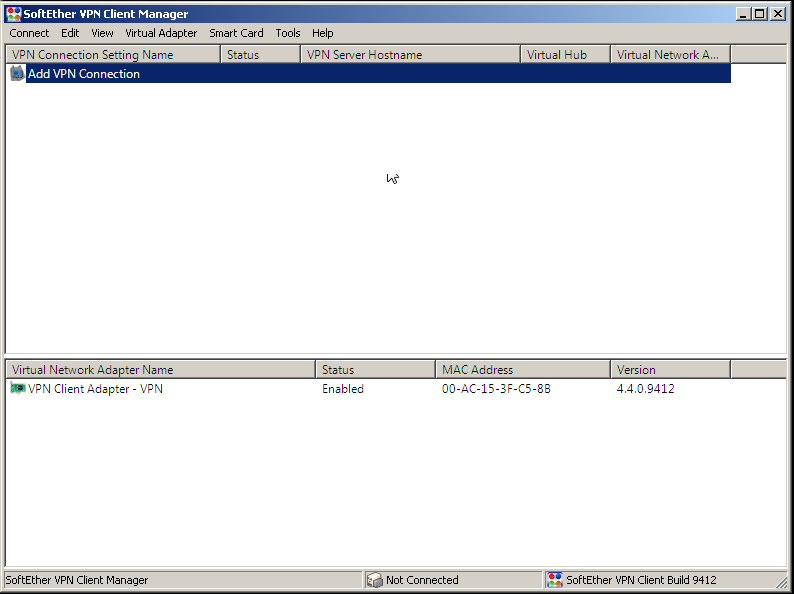
Откроется новое окно:
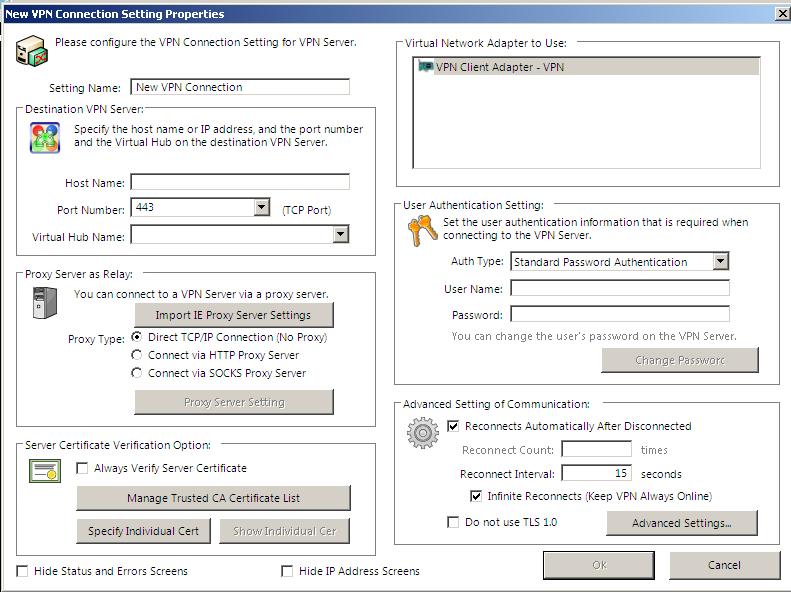
Заполняем отмеченные поля следующим образом: (данные берем с личного кабинета: https://cp.vpner.net/ и пройти в меню "Услуги" -> "Продукты\Услуги", напротив нужной услуги выбрать "Просмотреть данные".)
Setting Name: Имя VPN соединение, можете вводить любое.
Host Name: Server с личного кабинета для сервиса.
Virtual Hub Name: VirtualHub с личного кабинета для сервиса (после указания Host Name будет доступен список всех хабов, чтобы не вводить руками, но если очень большой, рекомендуем ввести руками)
User Name: Login с личного кабинета для сервиса.
Password: Password с личного кабинета для сервиса.
После будет активна клавиша "OK", жмем ее.
В главном окне появится созданное нами подключение с именем, что мы ввели в Setting Name
Включем VPN соединение двойным нажатием мыши
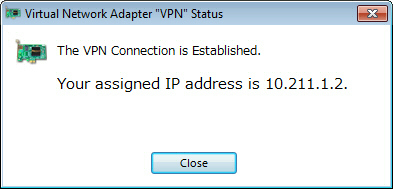
Появление подобного окна свидетельствует о том что подключение прошло успешно.
